Løs problemet med lydstyrkeknappen på iPhone

Hvis dine iPhone-knapper ikke fungerer korrekt, bør du have dem rettet så hurtigt som muligt. Heldigvis er der mange løsninger, og du kan implementere mange af dem selv.

Apple iOS 13.5 er her og er en af de vigtigste iOS-opdateringer, der nogensinde er udgivet, da den tilføjer COVID-19 eksponeringsdetektion.
Men med den seneste iOS 13.5-opdatering har iPhone-brugere set en fejl, der siger "Denne app deles ikke længere med dig", når de forsøger at starte den. Kør en applikation.
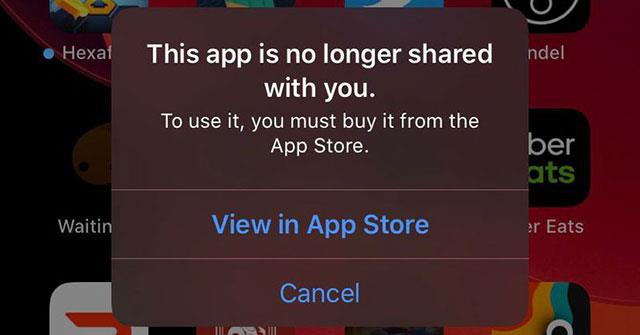
Fejlen "Denne app er ikke længere delt med dig" vises, når du forsøger at starte en applikation
Den første rettelse er fuldstændig at slette appen og geninstallere den. Selvom dette kan forhindre fejlen i at opstå, betyder det også, at du kan miste data, såsom spillets fremskridt, ved at gøre det.
Heldigvis giver iOS en måde at genindlæse en app uden at miste nogen gemte data. Følg disse trin for at gendanne dine apps uden at miste noget. For at illustrere dette formål bruger artiklen Candy Crush Saga .
1. Åbn Indstillinger , og klik på Generelt.
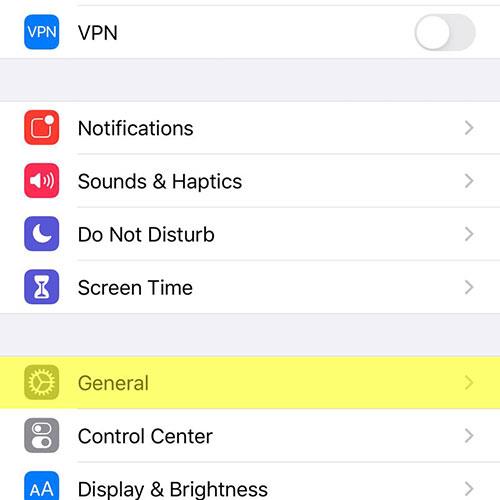
Åbn Indstillinger, og tryk på Generelt
2. Find og tryk på iPhone Storage.
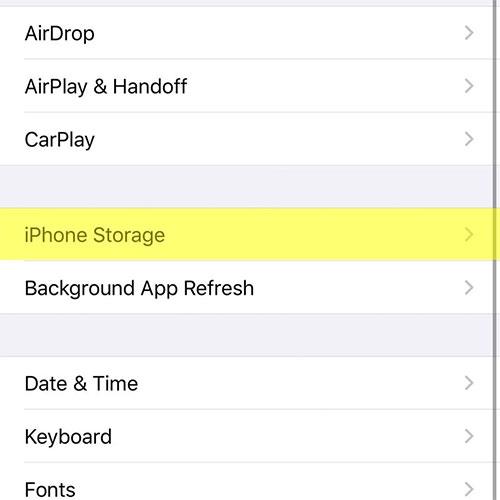
Find og tryk på iPhone Storage
3. Find og tryk på den app, du skal geninstallere.
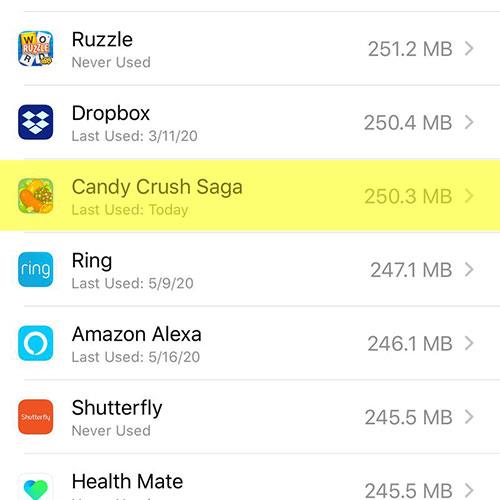
Find og tryk på den app, du skal geninstallere
4. Klik på Offload app.
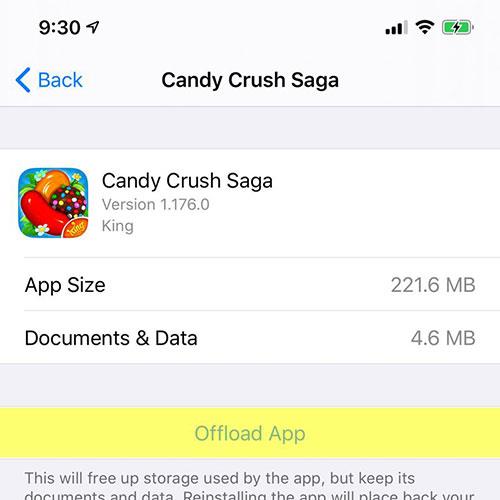
Klik på Offload app
5. Klik på Geninstaller app for at geninstallere programmet.
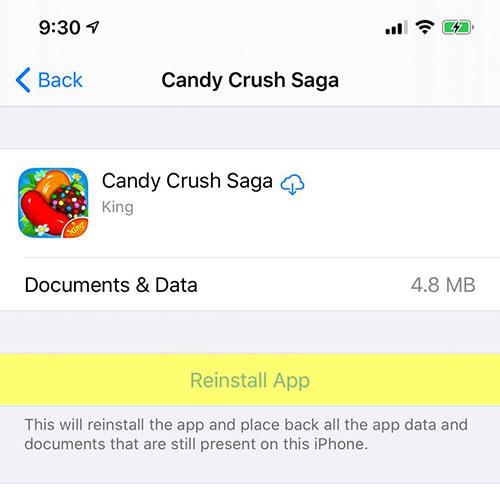
Klik på Geninstaller app for at geninstallere programmet
Appen vil derefter fungere igen uden at miste nogen data.
Hvis du ikke ved, hvordan du opdaterer iPhone, kan du se: Sådan opdaterer du iPhone til den nyeste iOS-version for at vide, hvordan du gør det.
Håber du har succes.
Hvis dine iPhone-knapper ikke fungerer korrekt, bør du have dem rettet så hurtigt som muligt. Heldigvis er der mange løsninger, og du kan implementere mange af dem selv.
Med den seneste iOS 13.5-opdatering har iPhone-brugere set en fejl, der siger, at denne app ikke længere deles med dig, når de forsøger at starte en app. .
Viser din iPhone ikke seneste opkald? Dette kan være irriterende, især hvis du skal have styr på alle dine vigtige opkald.
Du er ikke den eneste, der oplever fejlen med, at iPhone ikke opretter forbindelse til computeren. Mange mennesker står over for dette ubehagelige problem.
Sound Check er en lille, men ret nyttig funktion på iPhone-telefoner.
Fotos-appen på iPhone har en hukommelsesfunktion, der opretter samlinger af fotos og videoer med musik som en film.
Apple Music har vokset sig usædvanligt stor siden den første gang blev lanceret i 2015. Til dato er det verdens næststørste betalte musikstreamingplatform efter Spotify. Ud over musikalbum er Apple Music også hjemsted for tusindvis af musikvideoer, døgnåbne radiostationer og mange andre tjenester.
Hvis du vil have baggrundsmusik i dine videoer, eller mere specifikt, optage sangen, der afspilles som videoens baggrundsmusik, er der en ekstrem nem løsning.
Selvom iPhone indeholder en indbygget Weather-app, giver den nogle gange ikke nok detaljerede data. Hvis du vil tilføje noget, er der masser af muligheder i App Store.
Ud over at dele billeder fra album, kan brugere tilføje fotos til delte album på iPhone. Du kan automatisk tilføje billeder til delte album uden at skulle arbejde fra albummet igen.
Der er to hurtigere og enklere måder at konfigurere en nedtælling/timer på din Apple-enhed.
App Store indeholder tusindvis af fantastiske apps, du ikke har prøvet endnu. Almindelige søgetermer er muligvis ikke nyttige, hvis du vil opdage unikke apps, og det er ikke sjovt at gå i gang med endeløs scrolling med tilfældige søgeord.
Blur Video er et program, der slører scener eller ethvert indhold, du ønsker på din telefon, for at hjælpe os med at få det billede, vi kan lide.
Denne artikel vil guide dig, hvordan du installerer Google Chrome som standardbrowser på iOS 14.











